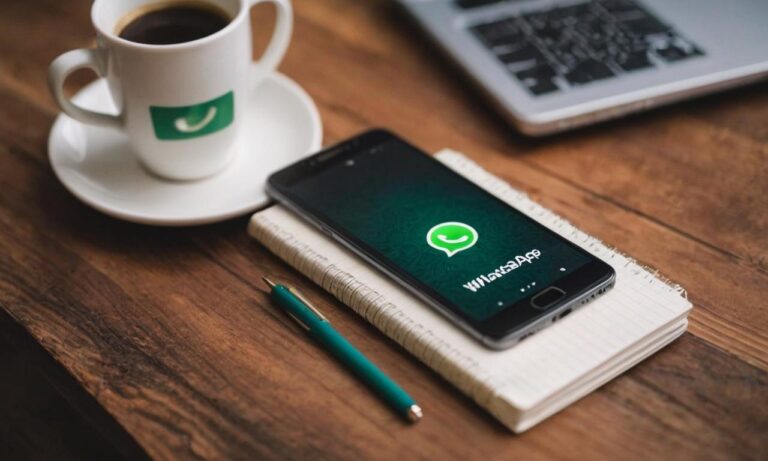Bezpieczeństwo danych na WhatsApp jest kluczowe, a jednym z najważniejszych kroków, które możemy podjąć, jest regularne tworzenie kopii zapasowej naszych rozmów i mediów. W tym artykule dowiesz się, jak wykonać kopię zapasową na WhatsApp, abyś zawsze mógł mieć dostęp do swoich ważnych informacji, nawet w przypadku awarii urządzenia lub przypadkowej utraty danych.
Automatyczna Kopia Zapasowa na WhatsApp
Najprostszym sposobem na zabezpieczenie swoich danych na WhatsApp jest skorzystanie z funkcji automatycznej kopii zapasowej, dostępnej na większości smartfonów. Proces ten może się różnić w zależności od systemu operacyjnego, dlatego poniżej znajdziesz instrukcje dla systemów Android i iOS.
Android
1. Wejdź w ustawienia WhatsApp, klikając na trzy kropki w prawym górnym rogu ekranu.
2. Przejdź do „Ustawienia” > „Rozmowy” > „Kopia zapasowa rozmów”.
3. Wybierz częstotliwość tworzenia kopii zapasowej, na przykład codziennie.
4. Możesz również zdecydować, czy chcesz uwzględniać filmy w kopii zapasowej.
iOS
1. Wejdź w ustawienia WhatsApp, klikając na ikonę zębatki w prawym dolnym rogu ekranu.
2. Przejdź do „Ustawienia” > „Czaty” > „Kopia zapasowa czatów”.
3. Wybierz opcję „Automatycznie” lub dostosuj ustawienia według własnych preferencji.
Ręczna Kopia Zapasowa
Jeśli chcesz mieć pełną kontrolę nad procesem tworzenia kopii zapasowej, możesz wykonać ręczną kopię zapasową. Poniżej znajdziesz instrukcje krok po kroku.
Android
1. Połącz się z Wi-Fi, aby uniknąć pobierania dużych ilości danych mobilnych.
2. Otwórz WhatsApp i przejdź do „Ustawienia” > „Rozmowy” > „Kopia zapasowa rozmów”.
3. Kliknij „Wykonaj kopię zapasową teraz”.
iOS
1. Połącz się z Wi-Fi, aby uniknąć pobierania dużych ilości danych mobilnych.
2. Otwórz WhatsApp i przejdź do „Ustawienia” > „Czaty” > „Kopia zapasowa czatów”.
3. Kliknij „Utwórz kopię zapasową teraz”.
Zabezpiecz swoje dane
Teraz, gdy wiesz, jak wykonać kopię zapasową na WhatsApp, pamiętaj o regularnym tworzeniu kopii, aby uniknąć utraty ważnych informacji. Bezpieczne przechowywanie danych jest kluczowe, a regularne kopie zapasowe sprawią, że zawsze będziesz mógł przywrócić swoje rozmowy i multimedia.
Najczęściej Zadawane Pytania
Zanim przystąpisz do tworzenia kopii zapasowej na WhatsApp, warto poznać najczęstsze pytania dotyczące tego procesu. Oto kilka informacji, które mogą rozjaśnić ewentualne wątpliwości:
| Pytanie | Odpowiedź |
|---|---|
| Jak często powinienem robić kopie zapasowe? | Warto wykonywać kopie zapasowe regularnie, szczególnie po ważnych rozmowach. Możesz ustawić automatyczną kopię zapasową na codzień lub według własnych preferencji. |
| Czy kopie zapasowe obejmują wszystkie multimedia? | Tak, kopie zapasowe mogą obejmować zarówno tekstowe rozmowy, jak i przesyłane pliki multimedialne, takie jak zdjęcia i filmy. |
| Czy proces tworzenia kopii zapasowej zużywa dużo danych? | Nie, proces ten nie zużywa dużo danych, zwłaszcza gdy jesteś połączony z Wi-Fi. Zaleca się korzystanie z Wi-Fi, aby uniknąć nadmiernego zużycia danych mobilnych. |
Automatyczna Kopia Zapasowa na WhatsApp
Najprostszym sposobem na zabezpieczenie swoich danych na WhatsApp jest skorzystanie z funkcji automatycznej kopii zapasowej, dostępnej na większości smartfonów. Proces ten może się różnić w zależności od systemu operacyjnego, dlatego poniżej znajdziesz instrukcje dla systemów Android i iOS.
Android
1. Wejdź w ustawienia WhatsApp, klikając na trzy kropki w prawym górnym rogu ekranu.
2. Przejdź do „Ustawienia” > „Rozmowy” > „Kopia zapasowa rozmów”.
3. Wybierz częstotliwość tworzenia kopii zapasowej, na przykład codziennie.
4. Możesz również zdecydować, czy chcesz uwzględniać filmy w kopii zapasowej.
iOS
1. Wejdź w ustawienia WhatsApp, klikając na ikonę zębatki w prawym dolnym rogu ekranu.
2. Przejdź do „Ustawienia” > „Czaty” > „Kopia zapasowa czatów”.
3. Wybierz opcję „Automatycznie” lub dostosuj ustawienia według własnych preferencji.
Ręczna Kopia Zapasowa
Jeśli chcesz mieć pełną kontrolę nad procesem tworzenia kopii zapasowej, możesz wykonać ręczną kopię zapasową. Poniżej znajdziesz instrukcje krok po kroku.
Android
1. Połącz się z Wi-Fi, aby uniknąć pobierania dużych ilości danych mobilnych.
2. Otwórz WhatsApp i przejdź do „Ustawienia” > „Rozmowy” > „Kopia zapasowa rozmów”.
3. Kliknij „Wykonaj kopię zapasową teraz”.
iOS
1. Połącz się z Wi-Fi, aby uniknąć pobierania dużych ilości danych mobilnych.
2. Otwórz WhatsApp i przejdź do „Ustawienia” > „Czaty” > „Kopia zapasowa czatów”.
3. Kliknij „Utwórz kopię zapasową teraz”.
Zabezpiecz swoje dane
Teraz, gdy wiesz, jak wykonać kopię zapasową na WhatsApp, pamiętaj o regularnym tworzeniu kopii, aby uniknąć utraty ważnych informacji. Bezpieczne przechowywanie danych jest kluczowe, a regularne kopie zapasowe sprawią, że zawsze będziesz mógł przywrócić swoje rozmowy i multimedia.